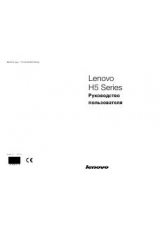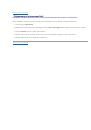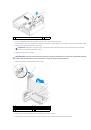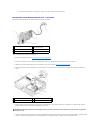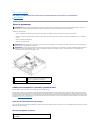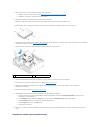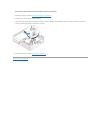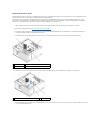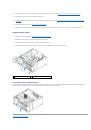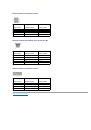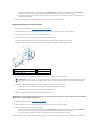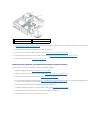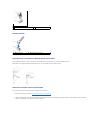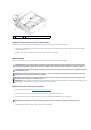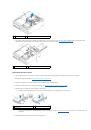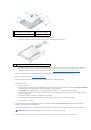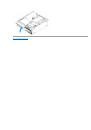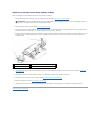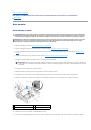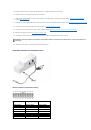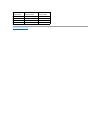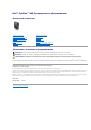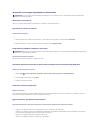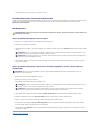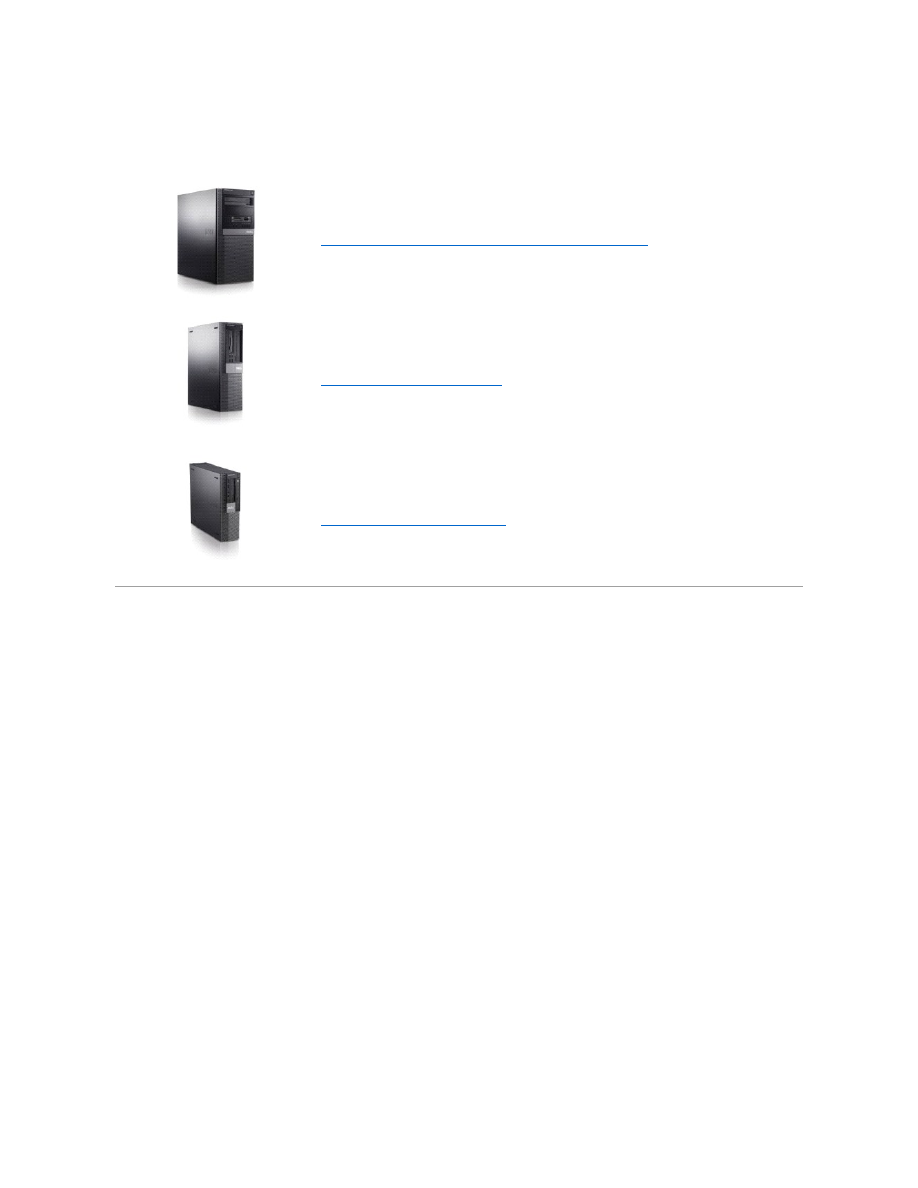
Dell™ OptiPlex™ 960 Руководство по обслуживанию
Компьютер в корпусе типа «мини
-
башня»
Настольный компьютер
Компактный компьютер
Оглавление инструкции
- Страница 1 из 153
Dell™ OptiPlex™ 960 Руководство по обслуживанию Компьютер в корпусе типа «мини-башня» Настольный компьютер Компактный компьютер - Страница 2 из 153
Назад на страницу содержания Батарейка Dell™ Optiplex™ 960 Мини-башня/Настольный компьютер/Компактный компьютер Руководство по обслуживанию Замена батарейки Замена батарейки ПРЕДУПРЕЖДЕНИЕ. Перед тем как приступить к выполнению операций данного раздела, прочитайте указания по технике безопасности, - Страница 3 из 153
1 системная батарейка 2 положительный полюс разъема батарейки 3 язычок гнезда батарейки 4 гнездо батарейки 6. Вставьте новую системную батарейку. a. Поддерживайте разъем батарейки, плотно нажимая на него на положительном полюсе разъема. b. Держите батарею стороной со знаком «+» вверх и задвиньте ее - Страница 4 из 153
Назад на страницу содержания Обращение в компанию Dell Dell™ Optiplex™ 960 Мини-башня/Настольный компьютер/Компактный компьютер Руководство по обслуживанию Порядок обращения в компанию Dell по вопросам сбыта, технической поддержки или обслуживания пользователей описан ниже. 1. Посетите веб-узел - Страница 5 из 153
Назад на страницу содержания Настольный компьютер Dell™ Optiplex™ 960 Мини-башня/Настольный компьютер/Компактный компьютер Руководство по обслуживанию Вид компьютера изнутри Вид компьютера изнутри 1 отсеки дисков и дисководов (устройство чтения мультимедийных карт, дисковод гибких дисков, - Страница 6 из 153
Dell™ OptiPlex™ 960 Руководство по обслуживанию Настольный компьютер Работа с компьютером Вид компьютера изнутри Компоненты системной платы Крышка Детектор вскрытия корпуса Платы Диски и дисководы Процессор Панель ввода-вывода Блок питания Динамики Батарейка Системная плата Память Советы по - Страница 7 из 153
Назад на страницу содержания Dell™ Optiplex™ 960 Мини-башня/Настольный компьютер/Компактный компьютер Руководство по обслуживанию Платы Платы ПРЕДУПРЕЖДЕНИЕ. Перед тем как приступить к выполнению операций данного раздела, прочитайте указания по технике безопасности, прилагаемые к компьютеру. - Страница 8 из 153
1 плата 2 рычажок фиксатора, защелка 3 разъем на системной плате 4 заглушка платы 5 защелка платы 3. Если вы устанавливаете плату в пустой разъем на системной плате, извлеките заглушку, чтобы открыть отверстие слота в задней части корпуса компьютера. Затем перейдите к шагу 5. 4. Если вы - Страница 9 из 153
1 плата PCIe x16 2 рычажок фиксатора 3 фиксирующий паз (не все платы) 4 зацеп 5 разъем платы PCIe x16 6. Вставьте плату в разъем и с усилием нажмите на нее. С помощью приведенного ниже рисунка убедитесь, что плата полностью встала в слот. 1 полностью установленная плата 2 не полностью установленная - Страница 10 из 153
ВНИМАНИЕ. Не прокладывайте кабели плат поверх плат или за ними. Если кабели проложены поверх плат, корпус компьютера может не закрыться. Кроме того, это может повредить оборудование. 8. Подсоедините все кабели, которые должны быть подсоединены к плате. 9. Выполните процедуру в разделе После работы - Страница 11 из 153
1 плата PCIe x16 2 рычажок фиксатора 3 фиксирующий паз (не все платы) 4 зацеп 5 разъем платы PCIe x16 5. Возьмите плату за верхние углы и высвободите ее из разъема. 6. Если вы не собираетесь устанавливать другую плату, установите в пустое отверстие для платы заглушку. ПРИМЕЧАНИЕ. Установка заглушек - Страница 12 из 153
1 2 каркас для платы типа «елочка» 4. ручка Если вы устанавливаете новую плату, удалите заглушку, чтобы открыть отверстие для платы. Если вы заменяете плату, уже установленную в компьютер, извлеките ее. При необходимости отсоедините от платы все подключенные кабели. Возьмите плату за углы и - Страница 13 из 153
9. Установите на место каркас для платы типа «елочка». a. b. Совместите зацепы на боковой поверхности каркаса для платы типа «елочка» с пазами на боковой стенке корпуса компьютера, и надавите на каркас для платы типа «елочка», чтобы он встал на место. Убедитесь, что платы типа «елочка» полностью - Страница 14 из 153
1 2 каркас для платы типа «елочка» ручка 3. Нажмите на фиксатор, чтобы приподнять защелку платы. 4. При необходимости отсоедините от платы все подключенные кабели. 5. Возьмите плату за верхние углы и высвободите ее из разъема. 6. Если вы не собираетесь устанавливать другую плату, установите в - Страница 15 из 153
b. Подключите сетевой кабель к встроенному сетевому разъему на задней панели компьютера. Внутренняя плата беспроводной сети - Установка Внутренняя плата беспроводной сети является дополнительным устройством. 1 плата беспроводной сети в сборе 2 антенный кабель платы беспроводной сети 3 разъем - Страница 16 из 153
7. Извлеките заглушку на задней панели, куда устанавливается разъем для антенны Wi-Fi. 8. Поместите разъем внешней антенны на конце кабеля платы беспроводной сети в отверстие для разъема антенны в задней панели, чтобы зацепы на передней пластине разъема вошли в отверстие, а изогнутый конец передней - Страница 17 из 153
Назад на страницу содержания Dell™ Optiplex™ 960 Мини-башня/Настольный компьютер/Компактный компьютер Руководство по обслуживанию Детектор вскрытия корпуса Детектор вскрытия корпуса ПРЕДУПРЕЖДЕНИЕ. Перед началом работы с внутренними компонентами компьютера прочитайте инструкции по технике - Страница 18 из 153
ПРИМЕЧАНИЕ. По умолчанию используется значение On-Silent (Включено-Ожидание). 4. Сохраните настройки BIOS и выйдите из программы настройки системы. Назад на страницу содержания - Страница 19 из 153
Назад на страницу содержания Dell™ Optiplex™ 960 Мини-башня/Настольный компьютер/Компактный компьютер Руководство по обслуживанию Крышка настольного компьютера Крышка настольного компьютера Снятие крышки корпуса настольного компьютера ПРЕДУПРЕЖДЕНИЕ. Перед тем как приступить к выполнению операций - Страница 20 из 153
3. Чтобы закрыть крышку, выполните следующее. a. Совместите низ крышки с шарнирными выступами, расположенными вдоль нижнего края компьютера. b. Используя шарнирные выступы как рычаг, опустите крышку вниз, чтобы закрыть ее. c. Защелкните крышку, оттянув назад защелку крышки и затем отпустив защелку, - Страница 21 из 153
Назад на страницу содержания Dell™ Optiplex™ 960 Мини-башня/Настольный компьютер/Компактный компьютер Руководство по обслуживанию Процессор Процессор ПРЕДУПРЕЖДЕНИЕ. Перед началом работы с внутренними компонентами компьютера прочитайте инструкции по технике безопасности, прилагаемые к компьютеру. - Страница 22 из 153
1 блок радиатора 4. 2 стойка невыпадающего винта (4) Если ранее кабели были проложены через направляющие с тыльной стороны блока радиатора, проведите их обратно через направляющие. Извлечение процессора 1. Выполните процедуру в разделе Перед началом работы с компьютером. 2. Извлеките блок радиатора - Страница 23 из 153
ВНИМАНИЕ. Снимите статическое электричество, прикоснувшись к неокрашенной металлической поверхности на задней панели компьютера. ВНИМАНИЕ. При замене процессора не прикасайтесь ни к каким контактам внутри гнезда и не допускайте, чтобы какие-либо предметы падали на контакты в гнезде. 1. Выполните - Страница 24 из 153
Извлечение и обратная установка вентилятора и кожуха в сборе Вентилятор и кожух в сборе можно извлекать и заменять без извлечения радиатора. 1. Выполните процедуру в разделе Перед началом работы с компьютером. 2. Отсоедините кабель вентилятора от системной платы (смотрите раздел Компоненты - Страница 25 из 153
Назад на страницу содержания Dell™ Optiplex™ 960 Мини-башня/Настольный компьютер/Компактный компьютер Руководство по обслуживанию Диски и дисководы Диски и дисководы ПРИМЕЧАНИЕ. Если вы удаляете или добавляете устройство, которое влияет на аппаратные средства или конфигурацию RAID системы, может - Страница 26 из 153
1 разъем интерфейсного кабеля данных 2 разъем интерфейса по данным Разъемы кабеля питания 1 кабель питания 2 входной разъем питания Подсоединение и отсоединение кабелей дисков и дисководов При отсоединении кабеля с язычком, возьмитесь за цветной язычок и потяните за него, чтобы отсоединить разъем. - Страница 27 из 153
1 фиксатор 2 заглушка отсека дисков и дисководов Обратная установка заглушек отсека дисков и дисководов Если вы извлекаете диск или дисковод и вам необходимо установить на место заглушки, выполните следующее. 1. С передней стороны лицевой панели вставьте пластмассовую заглушку в отверстие отсека - Страница 28 из 153
1 защелка дисковода 2 оптический дисковод 3. Отсоедините кабель питания и кабель данных от задней части дисковода. 4. Если вы не собираетесь устанавливать оптический дисковод обратно, установите заглушку отсека оптического дисковода (смотрите раздел Обратная установка заглушек отсека дисков и - Страница 29 из 153
9. Убедитесь, что компьютер работает правильно, запустив диагностическую программу Dell Diagnostics (смотрите Руководство по технологиям Dell™). Дисковод гибких дисков ПРЕДУПРЕЖДЕНИЕ. Перед тем как приступить к выполнению операций данного раздела, прочитайте указания по технике безопасности, - Страница 30 из 153
1. 2. При установке нового дисковода гибких дисков выполните следующее. a. Извлеките заглушку отсека (смотрите раздел Извлечение заглушек отсека дисков и дисководов). b. Выверните четыре винта с буртиками из заглушки отсека. При замене имеющегося дисковода гибких дисков выполните следующее: - Страница 31 из 153
ПРЕДУПРЕЖДЕНИЕ. Перед тем как приступить к выполнению операций данного раздела, прочитайте указания по технике безопасности, прилагаемые к компьютеру. Дополнительные сведения о передовой практике в области техники безопасности смотрите на начальной странице раздела Regulatory Compliance - Страница 32 из 153
1. 2. Если вы устанавливаете новый дисковод или устройство чтения мультимедийных карт, выполните следующее. a. Извлеките заглушки отсеков (смотрите раздел Извлечение заглушек отсека дисков и дисководов). b. Выверните четыре винта с буртиками из заглушки отсека. c. Потяните и извлеките заглушку - Страница 33 из 153
8. Выполните процедуру в разделе После работы с компьютером. 9. Убедитесь, что компьютер работает правильно, запустив диагностическую программу Dell Diagnostics (смотрите Руководство по технологиям Dell™). Жесткий диск Шасси настольного компьютера OptiPlex 960 поддерживает либо один или два - Страница 34 из 153
a. Выверните четыре винта, которыми жесткий диск крепится в контейнере. b. Осторожно отогните фиксаторы на боковой стороне контейнера жесткого диска. c. Выньте жесткий диск из контейнера. 1 жесткий диск 3 лоток отсека 8. 2 защелки (2) Если основным жестким диском является 2,5-дюймовый жесткий диск, - Страница 35 из 153
b. c. Поместите диск в контейнер, совместив штифты внутри контейнера с резьбовыми отверстиями с обеих сторон диска. При этом край диска с разъемом должен быть обращен в сторону задней части контейнера. Вверните обратно четыре винта, которыми жесткий диск крепится в контейнере. 1 штырь (по 2 с - Страница 36 из 153
1 2,5-дюймовый лоток для жестких дисков 2 2,5-дюймовый жесткий диск 3 защелки (2) 4 лоток отсека 5 передняя часть лотка отсека 4. Подсоедините кабель питания и кабель данных к диску (или дискам). При установке основного жесткого диска убедитесь, что кабель данных подсоединен к разъему SATA0 на - Страница 37 из 153
ПРИМЕЧАНИЕ. Подробные инструкции можно найти в документации по операционной системе. 15. Проверьте жесткий диск, запустив диагностическую программу Dell Diagnostics (смотрите Руководство по технологиям Dell™). 16. При необходимости установите операционную систему на жесткий диск. ПРИМЕЧАНИЕ. - Страница 38 из 153
1 фиксаторы (2) 3 лоток отсека c. d. 2 жесткий диск Приподнимите лоток отсека и извлеките его из компьютера и отсоедините кабель питания и кабель данных от диска. Извлеките 2,5-дюймовый лоток для жестких дисков из лотка отсека, осторожно отогнув защелки на боку лотка и приподняв 2,5-дюймовый лоток - Страница 39 из 153
ПРИМЕЧАНИЕ. Поскольку выполнение следующих действий не требует полного извлечения оптического дисковода и дисковода гибких дисков, отключать кабели, соединяющие два дисковода, не нужно. 3. Извлеките оптический дисковод, если он установлен (смотрите раздел Оптический дисковод). 4. Если вторым диском - Страница 40 из 153
1 фиксаторы (2) 3 лоток отсека для жестких дисков b. c. 2 жесткий диск Приподнимите лоток отсека и извлеките его из компьютера и отсоедините кабель питания и кабель данных от диска (или дисков). Извлеките 2,5-дюймовый лоток для жестких дисков из лотка отсека, осторожно отогнув защелки на боку лотка - Страница 41 из 153
1 разветвитель кабеля питания g. Установите 2,5-дюймовый лоток для жестких дисков в лоток отсека, осторожно отогнув защелки на боку лотка и поместив 2,5-дюймовый лоток для жестких дисков в лоток отсека. Штыри с внутренней стороны лотка отсека должны совместиться с отверстиями по бокам 2,5дюймового - Страница 42 из 153
10. Повторно подключите к компьютеру питание и устройства ввода-вывода, по мере необходимости. 11. Выполните следующее. a. b. Включите компьютер. Во время загрузки компьютера нажмите клавишу F2, чтобы войти в программу настройки системы (дополнительную информацию смотрите в Руководстве по - Страница 43 из 153
Назад на страницу содержания Dell™ Optiplex™ 960 Мини-башня/Настольный компьютер/Компактный компьютер Руководство по обслуживанию Плата ввода-вывода в сборе Плата ввода-вывода в сборе Извлечение платы ввода-вывода в сборе ПРЕДУПРЕЖДЕНИЕ. Перед началом работы с внутренними компонентами компьютера - Страница 44 из 153
1 плата ввода-вывода в сборе 3 разъемы/кабели платы ввода-вывода в сборе 2 защелка Обратная установка платы ввода-вывода в сборе Чтобы установить плату ввода-вывода в сборе на место, выполните следующее. 1. Выполните процедуру в разделе Перед началом работы с компьютером. ПРИМЕЧАНИЕ. С помощью - Страница 45 из 153
1 плата ввода-вывода в сборе 2 кабели, разъемы платы ввода-вывода в сборе (2) 3 защелка 4. Вдавите блок разъемов ввода-вывода в отверстие платы ввода вывода в сборе, чтобы он встал на место со щелчком. 5. Подсоедините разъемы кабелей платы ввода-вывода в сборе к соответствующим разъемам на - Страница 46 из 153
Назад на страницу содержания Dell™ Optiplex™ 960 Мини-башня/Настольный компьютер/Компактный компьютер Руководство по обслуживанию Блок питания Блок питания Замена блока питания ПРЕДУПРЕЖДЕНИЕ. Перед началом работы с внутренними компонентами компьютера прочитайте инструкции по технике безопасности, - Страница 47 из 153
11. Установите на место оптический дисковод (смотрите раздел Оптический дисковод). 12. Подсоедините кабель питания переменным током к разъему. 13. Выполните процедуру в разделе После работы с компьютером. Разъемы питания постоянным током Разъем питания постоянным током P1 Номер контакта Название - Страница 48 из 153
22 +5 VDC Красный 23 +5 VDC Красный 24 GND Черный *Используйте провод 22-AWG вместо провода 18-AWG. Разъем питания постоянным током P2 Номер контакта Название сигнала Провод 18-AWG 1 GND Черный 2 GND Черный 3 +12 VDC Желтый 4 +12 VDC Желтый Разъем питания постоянным током P4 Номер контакта Название - Страница 49 из 153
Назад на страницу содержания Dell™ Optiplex™ 960 Мини-башня/Настольный компьютер/Компактный компьютер Руководство по обслуживанию Внутренний динамик Внутренний динамик Установка внутреннего динамика Внутренний динамик является дополнительным устройством. ПРЕДУПРЕЖДЕНИЕ. Перед началом работы с - Страница 50 из 153
прикоснуться к некрашеной металлической поверхности на шасси компьютера. 1. Выполните процедуру в разделе Перед началом работы с компьютером. 2. Отсоедините от системной платы кабель динамика. 3. Чтобы извлечь внутренний динамик, нажмите на защелку, сдвиньте динамик, чтобы высвободить зацепы на - Страница 51 из 153
Назад на страницу содержания Dell™ Optiplex™ 960 Мини-башня/Настольный компьютер/Компактный компьютер Руководство по обслуживанию Компоненты системной платы Компоненты системной платы 1 разъем вентилятора (FAN_CPU) 2 разъем процессора (CPU) 3 разъем питания процессора (12VPOWER) 4 разъемы модулей - Страница 52 из 153
Назад на страницу содержания Память Dell™ Optiplex™ 960 Мини-башня/Настольный компьютер/Компактный компьютер Руководство по обслуживанию Объем оперативной памяти компьютера можно увеличить, установив на системную плату модули памяти. Компьютер поддерживает память DDR2. Дополнительную информацию о - Страница 53 из 153
® ® ® При использовании 32-разрядной операционной системы, например, Microsoft Windows Vista , компьютер будет поддерживать максимум 4 ГБ памяти. При использовании 64-разрядной операционной системы компьютер будет поддерживать максимум 8 ГБ памяти (DIMM на 2 ГБ в каждом из четырех слотов). - Страница 54 из 153
ВНИМАНИЕ. Чтобы подсоединить сетевой кабель, сначала подсоедините кабель к сетевому порту или устройству, а затем подсоедините его к компьютеру. 6. Подключите компьютер и устройства к электросети и включите их. 7. При появлении сообщения об изменении объема памяти нажмите клавишу <F1> для - Страница 55 из 153
Dell™ OptiPlex™ 960 Руководство по обслуживанию Компьютер в корпусе типа «минибашня» Работа с компьютером Вид компьютера изнутри Компоненты системной платы Крышка Детектор вскрытия корпуса Платы Диски и дисководы Процессор Панель ввода-вывода Блок питания Динамики Батарейка Системная плата Память - Страница 56 из 153
Назад на страницу содержания Dell™ Optiplex™ 960 Мини-башня/Настольный компьютер/Компактный компьютер Руководство по обслуживанию Платы Платы ПРЕДУПРЕЖДЕНИЕ. Перед началом работы с внутренними компонентами компьютера прочитайте инструкции по технике безопасности, прилагаемые к компьютеру. - Страница 57 из 153
1 защелка платы 2 направляющая 3 плата 4 рычажок фиксатора, защелка 5 разъем для платы 6 фиксатор 3. Для установки новой платы удалите заглушку, чтобы открыть отверстие для платы. Затем перейдите к шагу 5. 4. Чтобы заменить уже установленную плату, извлеките ее из компьютера. При необходимости - Страница 58 из 153
1 полностью установленная плата 2 не полностью установленная плата 3 заглушка в слоте неправильно установленная заглушка 8. 9. 4 Прежде чем опускать фиксирующий механизм платы, убедитесь в выполнении следующих условий: l верхние части всех плат и заглушек находятся на одном уровне с выравнивающим - Страница 59 из 153
1 защелка платы 2 направляющая 3 плата 4 краевой разъем 5 разъем для платы 6 фиксатор 3. При необходимости отсоедините от платы все подключенные кабели. 4. Если вы не собираетесь устанавливать другую плату, установите в пустое отверстие для платы заглушку. ПРИМЕЧАНИЕ. Установка заглушек в пустые - Страница 60 из 153
3 разъем внешней антенны Wi-Fi 4 защелка зажима платы 5 зажим платы Чтобы установить плату, выполните следующее. 1. Выполните процедуру в разделе Перед началом работы с компьютером. 2. Если она установлена, извлеките заглушку, закрывающую отверстие в задней панели для разъема внешней антенны Wi-Fi. - Страница 61 из 153
3. Отсоедините разъем внешней антенны Wi-Fi от шасси, сдвинув его вдоль задней панели в направлении блока питания, а затем извлеките его из отверстия. 4. Извлеките кабель платы беспроводной сети из кабельного желобка. 5. Возьмите плату беспроводной сети в сборе за края, нажмите на защелку зажима - Страница 62 из 153
Назад на страницу содержания Dell™ Optiplex™ 960 Мини-башня/Настольный компьютер/Компактный компьютер Руководство по обслуживанию Детектор вскрытия корпуса Детектор вскрытия корпуса ПРЕДУПРЕЖДЕНИЕ. Перед началом работы с внутренними компонентами компьютера прочитайте инструкции по технике - Страница 63 из 153
ПРИМЕЧАНИЕ. По умолчанию используется значение On-Silent (Включено-Ожидание). 4. Сохраните настройки BIOS и выйдите из программы настройки системы. Назад на страницу содержания - Страница 64 из 153
Назад на страницу содержания Dell™ Optiplex™ 960 Мини-башня/Настольный компьютер/Компактный компьютер Руководство по обслуживанию Крышка компьютера типа «мини-башня» Крышка компьютера типа «мини-башня» Снятие крышки компьютера типа «мини-башня» ПРЕДУПРЕЖДЕНИЕ. Перед началом работы с внутренними - Страница 65 из 153
1. Убедитесь, что все кабели подсоединены, и уложите их, чтобы они не мешали. Осторожно потяните кабели питания на себя, чтобы они не застряли под дисками и дисководами. 2. Убедитесь, что внутри компьютера не остались инструменты или лишние детали. 3. Чтобы закрыть крышку, выполните следующее. a. - Страница 66 из 153
Назад на страницу содержания Dell™ Optiplex™ 960 Мини-башня/Настольный компьютер/Компактный компьютер Руководство по обслуживанию Процессор Процессор ПРЕДУПРЕЖДЕНИЕ. Перед началом работы с внутренними компонентами компьютера прочитайте инструкции по технике безопасности, прилагаемые к компьютеру. - Страница 67 из 153
ВНИМАНИЕ. Убедитесь, что блок радиатора плотно встал на свое место и надежно закреплен. 1 блок радиатора 3 невыпадающий винт (2) 4. 2 крепление блока радиатора Проложите извлеченные ранее кабели обратно через направляющие на блоке радиатора. Подсоедините их обратно, как необходимо. Извлечение - Страница 68 из 153
Установка процессора ВНИМАНИЕ. Снимите статическое электричество, прикоснувшись к неокрашенной металлической поверхности на задней панели компьютера. ВНИМАНИЕ. При замене процессора не прикасайтесь ни к каким контактам внутри гнезда и не допускайте, чтобы какие-либо предметы падали на контакты в - Страница 69 из 153
1. Выполните процедуру в разделе Перед началом работы с компьютером. 2. Извлеките блок радиатора (смотрите раздел Извлечение блока радиатора). 3. Отсоедините кабель вентилятора от системной платы (смотрите раздел Компоненты системной платы). 4. Приподнимите (надавив вверх) фиксатор вентилятора на - Страница 70 из 153
Назад на страницу содержания - Страница 71 из 153
Назад на страницу содержания Dell™ Optiplex™ 960 Мини-башня/Настольный компьютер/Компактный компьютер Руководство по обслуживанию Диски и дисководы Диски и дисководы ПРИМЕЧАНИЕ. Если вы удаляете или добавляете устройство, которое влияет на аппаратные средства или конфигурацию RAID системы, может - Страница 72 из 153
1 разъем интерфейсного кабеля данных 2 разъем интерфейса по данным Разъемы кабеля питания 1 кабель питания 2 входной разъем питания Подсоединение и отсоединение кабелей дисков и дисководов При отсоединении кабеля с язычком, возьмитесь за цветной язычок и потяните за него, чтобы отсоединить разъем. - Страница 73 из 153
Извлечение жесткого диска Извлекаемый жесткий диск может быть 3,5-дюймовым жестким диском, установленным в верхний отсек или нижний отсек, или 2,5-дюймовым жестким диском в верхнем отсеке, и может являться основным диском или вторым диском. В верхнем отсеке всегда находится основной жесткий диск и, - Страница 74 из 153
1 жесткий диск или 2,5-дюймовый лоток для жестких дисков 7. Если извлекаемый диск представляет собой 2,5-дюймовый жесткий диск, выполните следующее. a. Извлеките 2,5-дюймовый лоток для жестких дисков из лотка отсека, осторожно отогнув боковые стенки лотка отсека и приподнимая лоток для жестких - Страница 75 из 153
e. f. Запустите компьютер и нажмите клавишу F2 при появлении приглашения, чтобы войти в программу настройки системы (смотрите Руководство по технологиям Dell™). в меню Settings (Настройки) выберите Drives (Диски и дисководы) и выберите Drives (Диски и дисководы) в подменю. g. Отключите порт SATA - Страница 76 из 153
1 2,5-дюймовый лоток для жестких дисков (плоская сторона вверх) 2 2,5-дюймовый жесткий диск (показан основной диск) 3 край лотка с выемкой для кабеля 4 винты (4) 1 2,5-дюймовый лоток для жестких дисков (U-образная сторона вверх) 2 2,5-дюймовый жесткий диск (показан второй диск) 3 край лотка с - Страница 77 из 153
1 2,5-дюймовый жесткий диск и лоток (показан с основным диском) 2 выемки для кабелей 3 лоток отсека 4 штыри (по 2 с каждой стороны) 7. Осторожно вставьте лоток отсека в отсек до щелчка. Если в лотке отсека находится основной жесткий диск, вставьте лоток в самый верхний отсек. 8. Подсоедините кабель - Страница 78 из 153
Соответствующие инструкции смотрите в документации по операционной системе. 15. Проверьте жесткий диск, запустив диагностическую программу Dell Diagnostics (смотрите Руководство по технологиям Dell™). 16. Если вновь установленный диск является основным диском, установите на этот диск загрузочную - Страница 79 из 153
ПРЕДУПРЕЖДЕНИЕ. Перед началом работы с внутренними компонентами компьютера прочитайте инструкции по технике безопасности, прилагаемые к компьютеру. Дополнительные сведения о передовой практике в области техники безопасности смотрите на начальной странице раздела Regulatory Compliance (Соответствие - Страница 80 из 153
4. Совместите винты с буртиками на дисководе гибких дисков с пазами для винтов с буртиками и осторожно задвиньте его в отсек до щелчка. 1 дисковод гибких дисков 3 пазы для винтов с буртиками (2) 2 винты с буртиками (4) 5. Установите на место лицевую панель отсека дисков и дисководов (смотрите - Страница 81 из 153
9. Убедитесь, что компьютер работает правильно, запустив диагностическую программу Dell Diagnostics (смотрите Руководство по технологиям Dell™). Устройство чтения карт памяти ПРЕДУПРЕЖДЕНИЕ. Перед началом работы с внутренними компонентами компьютера прочитайте инструкции по технике безопасности, - Страница 82 из 153
c. d. 4. Извлеките заглушку 3,5-дюймового отсека из лицевой панели отсека дисков и дисководов. Выверните винты с буртиками из заглушки лицевой панели 3,5-дюймового отсека и вверните их в новое устройство чтения мультимедийных карт. Совместите винты с буртиками на устройстве чтения мультимедийных - Страница 83 из 153
ПРЕДУПРЕЖДЕНИЕ. Перед началом работы с внутренними компонентами компьютера прочитайте инструкции по технике безопасности, прилагаемые к компьютеру. Дополнительные сведения о передовой практике в области техники безопасности смотрите на начальной странице раздела Regulatory Compliance (Соответствие - Страница 84 из 153
4. Проверив поставляемую с дисководом документацию, убедитесь, что дисковод сконфигурирован для данного компьютера. 5. Совместите винты с буртиками на оптическом дисководе с пазами для этих винтов и вставьте дисковод в отсек до щелчка. 1 оптический дисковод 3 пазы для винтов с буртиками (2) 2 винты - Страница 85 из 153
(SATA-1, SATA-2 или SATA-3) в группе Drives (Диски и дисководы). (Смотрите Руководство по технологиям Dell™.) 11. Убедитесь, что компьютер работает правильно, запустив диагностическую программу Dell Diagnostics (смотрите Руководство по технологиям Dell™). Назад на страницу содержания - Страница 86 из 153
Назад на страницу содержания Dell™ Optiplex™ 960 Мини-башня/Настольный компьютер/Компактный компьютер Руководство по обслуживанию Плата ввода-вывода в сборе Плата ввода-вывода в сборе Извлечение платы ввода-вывода в сборе ПРЕДУПРЕЖДЕНИЕ. Перед началом работы с внутренними компонентами компьютера - Страница 87 из 153
1 плата ввода-вывода в сборе 2 крепежный винт 3 разъемы кабелей платы ввода-вывода в сборе Обратная установка платы ввода-вывода в сборе 1. Выполните процедуру в разделе Перед началом работы с компьютером. 2. Снимите лицевую панель отсека дисков, если она установлена (смотрите раздел Извлеките - Страница 88 из 153
10. Установите на место оптический дисковод, если он был ранее снят (смотрите раздел Замена или установка оптического дисковода). 11. Установите на место лоток в отсек дисков и дисководов. 12. Установите на место лицевую панель отсека дисков и дисководов (смотрите раздел Установите на место лицевую - Страница 89 из 153
- Страница 90 из 153
Назад на страницу содержания Dell™ Optiplex™ 960 Мини-башня/Настольный компьютер/Компактный компьютер Руководство по обслуживанию Блок питания Блок питания Замена блока питания ПРЕДУПРЕЖДЕНИЕ. Перед началом работы с внутренними компонентами компьютера прочитайте инструкции по технике безопасности, - Страница 91 из 153
Разъемы питания постоянным током Разъем питания постоянным током P1 Номер контакта Название сигнала Провод 18-AWG 1 +3,3 VDC Оранжевый 2 +3,3 VDC Оранжевый 3 GND Черный 4 +5 VDC Красный 5 GND Черный 6 +5 VDC Красный 7 GND Черный 8 PS_PWRGOOD Серый 9 P5AUX Фиолетовый 10 V_12P0_DIG Белый 11 - Страница 92 из 153
Разъем питания постоянным током P2 Номер контакта Название сигнала Провод 18-AWG 1 GND Черный 2 GND Черный 3 +12 VADC Желтый 4 +12 VADC Желтый Разъемы питания постоянным током P3, P5, P8 и P9 Номер контакта Название сигнала Провод 18-AWG 1 +3,3 VDC Оранжевый 2 GND Черный 3 +5 VDC Красный 4 GND - Страница 93 из 153
Назад на страницу содержания Dell™ Optiplex™ 960 Мини-башня/Настольный компьютер/Компактный компьютер Руководство по обслуживанию Внутренний динамик Внутренний динамик Установка внутреннего динамика Внутренний динамик является дополнительным устройством. ПРЕДУПРЕЖДЕНИЕ. Перед началом работы с - Страница 94 из 153
ПРЕДУПРЕЖДЕНИЕ. Перед началом работы с внутренними компонентами компьютера прочитайте инструкции по технике безопасности, прилагаемые к компьютеру. Дополнительные сведения о передовой практике в области техники безопасности смотрите на начальной странице раздела Regulatory Compliance (Соответствие - Страница 95 из 153
Назад на страницу содержания Dell™ Optiplex™ 960 Мини-башня/Настольный компьютер/Компактный компьютер Руководство по обслуживанию Компоненты системной платы Компоненты системной платы 1 разъем для дополнительной платы беспроводной сети (PCIE_WLS1) 3 разъем для дополнительного внутреннего динамика - Страница 96 из 153
Назад на страницу содержания Dell™ Optiplex™ 960 Мини-башня/Настольный компьютер/Компактный компьютер Руководство по обслуживанию Платы Платы ПРЕДУПРЕЖДЕНИЕ. Перед тем как приступить к выполнению операций данного раздела, прочитайте указания по технике безопасности, прилагаемые к компьютеру. - Страница 97 из 153
1 защелка платы 2 фиксатор 3 плата 4 краевой разъем 5 разъем для платы 3. Для установки новой платы удалите заглушку, чтобы открыть отверстие для платы. Затем перейдите к шагу 5. 4. Чтобы заменить уже установленную плату, выньте ее из компьютера. При необходимости отсоедините от платы все - Страница 98 из 153
10. Выполните процедуру в разделе После работы с компьютером. ПРИМЕЧАНИЕ. Информацию о подсоединении кабеля платы смотрите в документации, поставляемой с платой. 11. Если вы установили звуковую плату, выполните следующее. a. Войдите в программу настройки системы, выберите пункт Integrated Audio - Страница 99 из 153
l верхние части всех плат и заглушек находятся на одном уровне с выравнивающим стержнем; l выемка в верхней части платы или заглушки попадает на направляющую. ВНИМАНИЕ. Не прокладывайте кабели плат поверх плат. Если кабели проложены поверх плат, корпус компьютера может не закрыться. Кроме того, это - Страница 100 из 153
1 плата PCIe x16/плата PCIe x16 DVI 3 разъем платы на системной плате 2 разъем для платы 1 полностью установленная плата 2 не полностью установленная плата 3 правильно установленная заглушка 4 неправильно установленная заглушка ВНИМАНИЕ. Не прокладывайте кабели плат поверх плат. Если кабели - Страница 101 из 153
13. a. Войдите в программу настройки системы, выберите пункт Integrated NIC (Встроенный сетевой адаптер) в группе Onboard Devices (Встроенные устройства) и измените настройку на Off (Выключено) (смотрите Руководство по технологиям Dell™). b. Подсоедините сетевой кабель к разъемам сетевого адаптера. - Страница 102 из 153
11. Если вы удалили разъем сетевого адаптера, выполните следующие действия. a. b. Войдите в программу настройки системы, выберите пункт Integrated NIC (Встроенный сетевой адаптер) в группе Onboard Devices (Встроенные устройства) и измените настройку на On (Включено) (смотрите Руководство по - Страница 103 из 153
ВНИМАНИЕ. Прокладывая кабель платы беспроводной сети через шасси, избегайте сильных изгибов. Это может привести к ухудшению качества сигнала. 6. Проложите кабель платы беспроводной сети через кабельный желоб наверху блока радиатора, через направляющие на боковой поверхности кожуха жесткого диска и - Страница 104 из 153
Назад на страницу содержания Dell™ Optiplex™ 960 Мини-башня/Настольный компьютер/Компактный компьютер Руководство по обслуживанию Детектор вскрытия корпуса Детектор вскрытия корпуса ПРЕДУПРЕЖДЕНИЕ. Перед началом работы с внутренними компонентами компьютера прочитайте инструкции по технике - Страница 105 из 153
3. В меню Settings (Настройки) выберите Security (Безопасность), затем Chassis Intrusion (Вскрытие корпуса). С помощью клавиши Tab, клавиш со стрелками и клавиши пробела выберите требуемый вариант. Если вы изменили настройку, перейдите к кнопке Apply (Применить) и нажмите клавишу Enter. ПРИМЕЧАНИЕ. - Страница 106 из 153
Назад на страницу содержания Dell™ Optiplex™ 960 Мини-башня/Настольный компьютер/Компактный компьютер Руководство по обслуживанию Крышка корпуса компактного компьютера Крышка корпуса компактного компьютера Снятие крышки корпуса компактного компьютера ПРЕДУПРЕЖДЕНИЕ. Перед тем как приступить к - Страница 107 из 153
3. Чтобы закрыть крышку, выполните следующее. a. Совместите низ крышки с шарнирными выступами, расположенными вдоль нижнего края компьютера. b. Используя шарнирные выступы как рычаг, опустите крышку вниз, чтобы закрыть ее. c. Защелкните крышку, оттянув назад защелку крышки и затем отпустив защелку, - Страница 108 из 153
Назад на страницу содержания Dell™ Optiplex™ 960 Мини-башня/Настольный компьютер/Компактный компьютер Руководство по обслуживанию Процессор Процессор ПРЕДУПРЕЖДЕНИЕ. Перед началом работы с внутренними компонентами компьютера прочитайте инструкции по технике безопасности, прилагаемые к компьютеру. - Страница 109 из 153
1 центральная защелка крышки 2 крышка процессора 3 процессор 4 гнездо 5 рычажок фиксатора ВНИМАНИЕ. При замене процессора не прикасайтесь ни к каким контактам внутри гнезда и не допускайте, чтобы какие-либо предметы падали на контакты в гнезде. 9. Аккуратно извлеките процессор из гнезда. Оставьте - Страница 110 из 153
1 крышка процессора 2 выступ 3 процессор 4 гнездо процессора 5 центральная защелка крышки 6 рычажок фиксатора 7 передняя направляющая выемка 8 индикатор контакта 1 на гнезде и процессоре 9 задняя направляющая выемка ВНИМАНИЕ. Во избежание повреждения контактов правильно совместите процессор с - Страница 111 из 153
1 блок радиатора 2 невыпадающий винт в стойке (4) 3 разъемы кабеля вентилятора (2) 12. Если в компьютере имелась плата беспроводной сети, которая была снята на предыдущем шаге, установите эту плату на место (смотрите раздел Внутренняя плата беспроводной сети - Установка). 13. Проложите кабели - Страница 112 из 153
1 вентилятор и кожух в сборе 2 винты крепления кожуха вентилятора (4) 3 разъемы кабеля вентилятора (2) 9. Поместите новый вентилятор и кожух в сборе на радиатор, совместив резьбовые отверстия в кожухе с отверстиями в радиаторе. 10. Прикрепите кожух вентилятора к радиатору четырьмя винтами, - Страница 113 из 153
Назад на страницу содержания Dell™ Optiplex™ 960 Мини-башня/Настольный компьютер/Компактный компьютер Руководство по обслуживанию Диски и дисководы Диски и дисководы ПРИМЕЧАНИЕ. Если вы удаляете или добавляете устройство, которое влияет на аппаратные средства или конфигурацию RAID системы, может - Страница 114 из 153
1 разъем кабеля передачи данных 2 разъем интерфейса SATA Разъемы питания 1 кабель питания 2 входной разъем питания Подсоединение и отсоединение кабелей дисков и дисководов При отсоединении кабеля с язычком, возьмитесь за цветной язычок и потяните за него, чтобы отсоединить разъем. Подсоединяя и - Страница 115 из 153
1 фиксатор 2 заглушка панели с дисководами Обратная установка заглушек панели с дисководами Если вы извлекаете диск или дисковод и вам необходимо установить на место заглушки, выполните следующее. 1. Изнутри шасси наложите пластмассовую заглушку поверх отверстия отсека и вставьте фиксаторы с - Страница 116 из 153
1 защелки (2) 5. 1 2 жесткий диск и кожух в сборе Отсоедините кабель питания P3 и кабель (или кабели) SATA от жесткого диска и кожуха в сборе. Если установлены два 2,5-дюймовых диска, запомните диск, подключенный к разъему SATA0 на системной плате (смотрите раздел Компоненты системной платы). - Страница 117 из 153
a. Извлеките лоток 2,5-дюймового жесткого диска из кожуха, слегка вытянув защелки, чтобы высвободить контейнер. 1 2,5-дюймовый жесткий диск с лотком 3 защелки (2) b. 2 кожух жесткого диска Отсоедините извлекаемый жесткий диск от 2,5-дюймового лотка, вывернув четыре винта (по два с каждой стороны), - Страница 118 из 153
Замена жесткого диска 1. Распакуйте новый жесткий диск и подготовьте его к установке. Проверьте документацию, прилагаемую к диску, чтобы убедиться, что его конфигурация подходит к компьютеру. ВНИМАНИЕ. Во избежание повреждения диска не кладите его на жесткую поверхность. Рекомендуется класть диск - Страница 119 из 153
1 лоток для 2,5-дюймового жесткого диска, U-образной стороной вверх 2 2,5-дюймовый жесткий диск, сторона с разъемом 3 вырез для кабеля 4 винты (4) 1 d. Закрепите диск на лотке четырьмя винтами (по два с каждой стороны). e. Подсоедините разветвитель кабеля питания к жесткому диску (или жестким - Страница 120 из 153
11. При необходимости установите загрузочную операционную систему на основном жестком диске. Смотрите документацию, прилагаемую к операционной системе. Обратная установка жесткого диска и кожуха в сборе 1. Подсоедините кабель питания P3 от блока питания к диску (или дискам). 2. Если в кожух в сборе - Страница 121 из 153
1. Выполните процедуру в разделе Перед началом работы с компьютером. 2. Положите компьютер на бок таким образом, чтобы системная плата находилась внизу. ВНИМАНИЕ. Не вынимайте диск из корпуса компьютера за кабели. Это может привести к повреждению кабелей и разъемов. 3. Отсоедините кабель питания и - Страница 122 из 153
1 оптический дисковод 3 кабель питания 2 кабель данных 5. Осторожно поместите дисковод в отсек и задвиньте его вперед, чтобы он встал на место со щелчком. 6. Проверьте правильность подключения всех кабелей. 7. Установите на место жесткий диск и кожух в сборе (смотрите раздел Обратная установка - Страница 123 из 153
1. Если извлекаемый дисковод гибких дисков не будет устанавливаться обратно, выполните следующее. a. Запустите компьютер и нажмите клавишу F2 при появлении приглашения, чтобы войти в программу настройки системы (смотрите Руководство по технологиям Dell™). b. В меню Settings (Настройки) выберите - Страница 124 из 153
3. Совместите винты на дисководе с пазами в скобе на компьютере и осторожно вставьте дисковод, чтобы он встал на место со щелчком. 1 дисковод гибких дисков 3 пазы в скобе (3) 4. 2 винты (3) Вставьте кабель данных в разъем на системной плате (смотрите раздел Компоненты системной платы). Проложите - Страница 125 из 153
a. 11. Запустите компьютер и нажмите клавишу F2 при появлении приглашения, чтобы войти в программу настройки системы (смотрите Руководство по технологиям Dell™). b. В меню Settings (Настройки) выберите Drives (Диски и дисководы), затем Diskette Drive (Дисковод гибких дисков). c. Выберите Enable - Страница 126 из 153
g. Выполните процедуру в разделе После работы с компьютером. Установка или обратная установка устройства чтения мультимедийных карт 1. Если вы заменяете одно устройство чтения мультимедийных карт другим, выверните винты с буртиками из старого устройства чтения мультимедийных карт и вверните их в - Страница 127 из 153
1 кабель данных устройства чтения мультимедийных карт 5. Установите на место оптический дисковод (смотрите раздел Установка оптического диска). 6. Установите на место жесткий диск и кожух в сборе (смотрите раздел Обратная установка жесткого диска и кожуха в сборе). 7. Проверьте правильность - Страница 128 из 153
Назад на страницу содержания - Страница 129 из 153
Назад на страницу содержания Dell™ Optiplex™ 960 Мини-башня/Настольный компьютер/Компактный компьютер Руководство по обслуживанию Плата ввода-вывода в сборе Плата ввода-вывода в сборе Извлечение платы ввода-вывода в сборе ПРЕДУПРЕЖДЕНИЕ. Перед началом работы с внутренними компонентами компьютера - Страница 130 из 153
Обратная установка платы ввода-вывода в сборе Чтобы установить плату ввода-вывода в сборе на место, выполните следующее. 1. Снимите крышку корпуса компьютера, если она установлена (смотрите раздел Компоненты системной платы). ПРИМЕЧАНИЕ. С помощью направляющих на скобе платы ввода-вывода в сборе - Страница 131 из 153
Назад на страницу содержания Dell™ Optiplex™ 960 Мини-башня/Настольный компьютер/Компактный компьютер Руководство по обслуживанию Блок питания Блок питания Замена блока питания ПРЕДУПРЕЖДЕНИЕ. Перед началом работы с внутренними компонентами компьютера прочитайте инструкции по технике безопасности, - Страница 132 из 153
12. Вверните обратно винты, которыми блок питания крепится к задней панели шасси компьютера. 13. Прикрепите датчик температуры обратно к блоку питания. 14. Подсоедините кабели питания постоянным током обратно к системной плате и дисководам (смотрите раздел Компоненты системной платы и раздел Диски - Страница 133 из 153
8 PS_PWRGOOD* Серый 9 P5AUX Фиолетовый 10 V_12P0_DIG Желтый 11 V_12P0_DIG Желтый 12 +3,3 V Оранжевый 13 (не обязательно) +3,3 V Оранжевый 14 -12 V* синим светом 15 GND Черный 16 PWR_PS_ON Зеленый 17 GND Черный 18 GND Черный 19 GND Черный 20 NC NC 21 VCC (+5V) Красный 22 VCC (+5V) Красный 23 VCC - Страница 134 из 153
Номер контакта Название сигнала Провод 18-AWG 1 Не применимо Не применимо 2, 3 +5 VDC Красный 4 Не применимо Не применимо 5, 6 COM Черный Назад на страницу содержания - Страница 135 из 153
Назад на страницу содержания Dell™ Optiplex™ 960 Мини-башня/Настольный компьютер/Компактный компьютер Руководство по обслуживанию Внутренний динамик Внутренний динамик Установка внутреннего динамика Внутренний динамик является дополнительным устройством. ПРЕДУПРЕЖДЕНИЕ. Перед началом работы с - Страница 136 из 153
ВНИМАНИЕ. Во избежание повреждения внутренних компонентов компьютера в результате статического разряда снимите статическое электрическое со своего тела, прежде чем будете прикасаться к любым электронным компонентам компьютера. Для этого можно прикоснуться к некрашеной металлической поверхности на - Страница 137 из 153
Назад на страницу содержания Dell™ Optiplex™ 960 Мини-башня/Настольный компьютер/Компактный компьютер Руководство по обслуживанию Компоненты системной платы Компоненты системной платы 1 разъем радиатора переднего вентилятора (FAN_CPU) 2 разъем процессора (CPU) 3 разъем питания процессора (12VPOWER) - Страница 138 из 153
Dell™ OptiPlex™ 960 Руководство по обслуживанию Компактный компьютер Работа с компьютером Вид компьютера изнутри Компоненты системной платы Крышка Детектор вскрытия корпуса Платы Диски и дисководы Процессор Панель ввода-вывода Блок питания Динамики Батарейка Системная плата Память Советы по - Страница 139 из 153
Назад на страницу содержания Компактный компьютер Dell™ Optiplex™ 960 Мини-башня/Настольный компьютер/Компактный компьютер Руководство по обслуживанию Вид компьютера изнутри Вид компьютера изнутри 1 защелка дисковода 2 оптический дисковод 3 блок питания в сборе 4 детектор вскрытия 5 жесткий диск и - Страница 140 из 153
Назад на страницу содержания Системная плата Dell™ Optiplex™ 960 Мини-башня/Настольный компьютер/Компактный компьютер Руководство по обслуживанию Извлечение системной платы: Mини-башня, Настольный компьютер и Компактный компьютер Обратная установка системной платы: Mини-башня, Настольный компьютер - Страница 141 из 153
1 системная плата настольного компьютера 2 винты (11 — 7 на системной плате, 4 на радиаторе) Винты системной платы компактного компьютера 1 системная плата компактного компьютера 2 винты (8 — 4 на системной плате, 4 на радиаторе) Положите только что извлеченную системную плату в сборе рядом с - Страница 142 из 153
- Страница 143 из 153
Назад на страницу содержания Компьютер в корпусе типа «мини-башня» Dell™ Optiplex™ 960 Мини-башня/Настольный компьютер/Компактный компьютер Руководство по обслуживанию Вид компьютера изнутри Вид компьютера изнутри 1 оптический дисковод 2 устройство в отсеке flex bay (для дополнительного дисковода - Страница 144 из 153
Назад на страницу содержания Dell™ Optiplex™ 960 Мини-башня/Настольный компьютер/Компактный компьютер Руководство по обслуживанию ПРИМЕЧАНИЕ. Содержит важную информацию, которая помогает более эффективно работать с компьютером. ВНИМАНИЕ. Указывает на опасность повреждения оборудования или потери - Страница 145 из 153
Назад на страницу содержания Советы по устранению неполадок Dell™ Optiplex™ 960 Мини-башня/Настольный компьютер/Компактный компьютер Руководство по обслуживанию Использование средства устранения неполадок оборудования Советы ПРЕДУПРЕЖДЕНИЕ. Обязательно отключайте компьютер от электросети, прежде - Страница 146 из 153
Возможно, произошел сбой материнской платы, блока питания или периферийного устройства. 1. 2. Мигает желтым светом 3. 4. Не обнаружен ЦП. l l Выключите питание компьютера, не отключая компьютер от электросети. Нажмите и удерживайте кнопку проверки блока питания на задней стороне блока питания. Если - Страница 147 из 153
Возможно, произошел сбой материнской платы. l l Отсоедините все внутренние и внешние периферийные устройства, и перезапустите компьютер. Если компьютер загрузится, установите платы периферийных устройств обратно одну за другой, пока не найдете неисправную плату. Обращение в компанию Dell. Если - Страница 148 из 153
Модули памяти обнаружены, но произошел сбой конфигурации или совместимости памяти. l l l Убедитесь в отсутствии каких-либо особых требований к установке модулей памяти в разъемы. Убедитесь, что используемые модули памяти поддерживаются компьютером (смотрите раздел «Технические характеристики» для - Страница 149 из 153
Зависания и неполадки программного обеспечения ПРИМЕЧАНИЕ. В этом документе описаны процедуры для вида Windows по умолчанию. Они могут не действовать, если на компьютере Dell выбран классический вид Windows. Компьютер не запускается Убедитесь, что кабель питания надежно подсоединен к компьютеру и - Страница 150 из 153
l При необходимости удалите программу и установите ее снова. Служба технических обновлений компании Dell Служба технических обновлений компании Dell отправляет по электронной почте своевременные уведомления об обновлениях аппаратных средств и программного обеспечения компьютера. Чтобы - Страница 151 из 153
Назад на страницу содержания Работа с компьютером Dell™ Optiplex™ 960 Мини-башня/Настольный компьютер/Компактный компьютер Руководство по обслуживанию Рекомендуемые инструменты Перед началом работы с компьютером После работы с компьютером В этом документе описывается порядок снятия и установки - Страница 152 из 153
l Компактный компьютер: Снятие крышки корпуса компактного компьютера. ВНИМАНИЕ. Прежде чем касаться каких-либо внутренних компонентов компьютера снимите статическое электричество, прикоснувшись к некрашеной металлической поверхности (например, на задней панели компьютера). Во время работы - Страница 153 из 153
Инструкции и руководства похожие на DELL OptiPlex 960 (Late 2008)
Другие инструкции и руководства из категории Компьютер